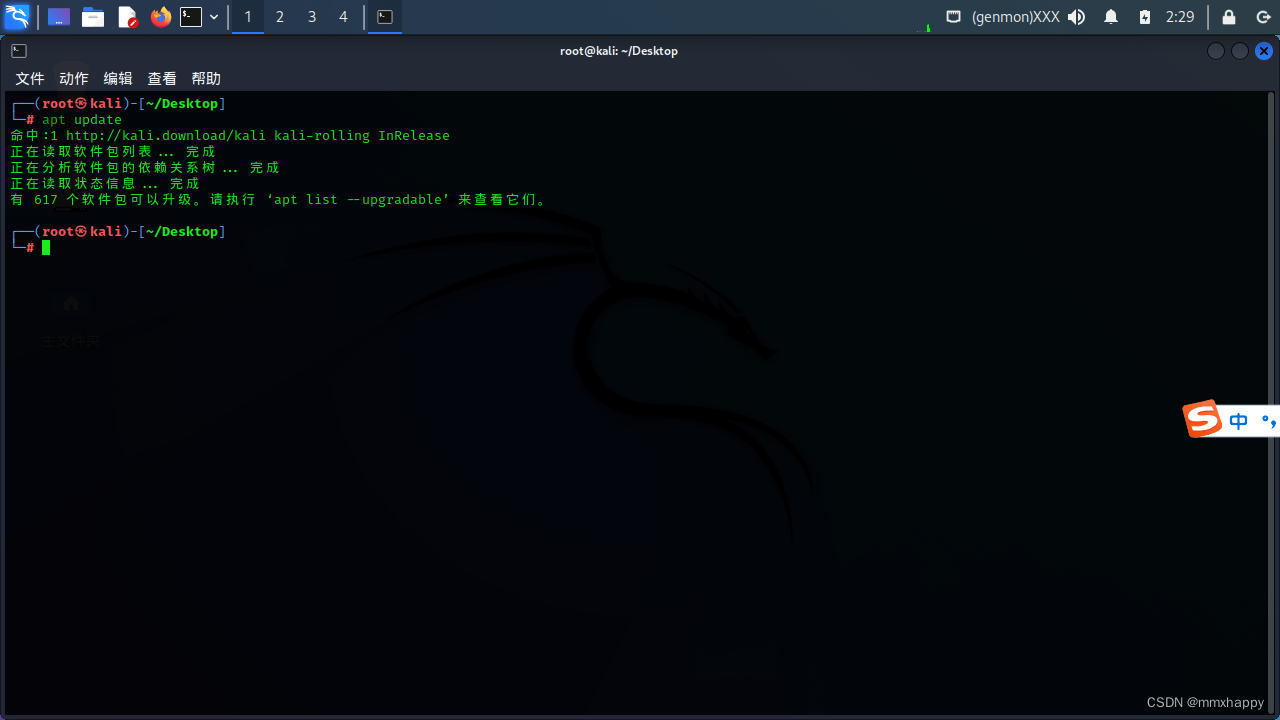文章来源:Kali虚拟机安装,设置中文等详细教程,Linux最新免镜像版_kali安装中文语言包-CSDN博客
目录
一. 准备工具
1. VMware Workstation Pro
2. Kali虚拟机文件
二. 安装教程
三. Kali虚拟机的设置
1. 设置kali最高权限root
2. 更新kali软件
3. kali设置中文
4. 终端颜色设置
一. 准备工具
1. VMware Workstation Pro
先到官网试用下载最新的VM虚拟机专业版,再去网上找密钥来激活VM虚拟机,具体教程自行百度
Windows 虚拟机 | Workstation Pro | VMware | CN
2. Kali虚拟机文件
到官网下载虚拟机的文件
Get Kali | Kali Linux

下载完成后解压文件到纯英文目录
二. 安装教程
先安装激活VM虚拟机,至如下界面即可

然后找到刚才解压后的虚拟机文件
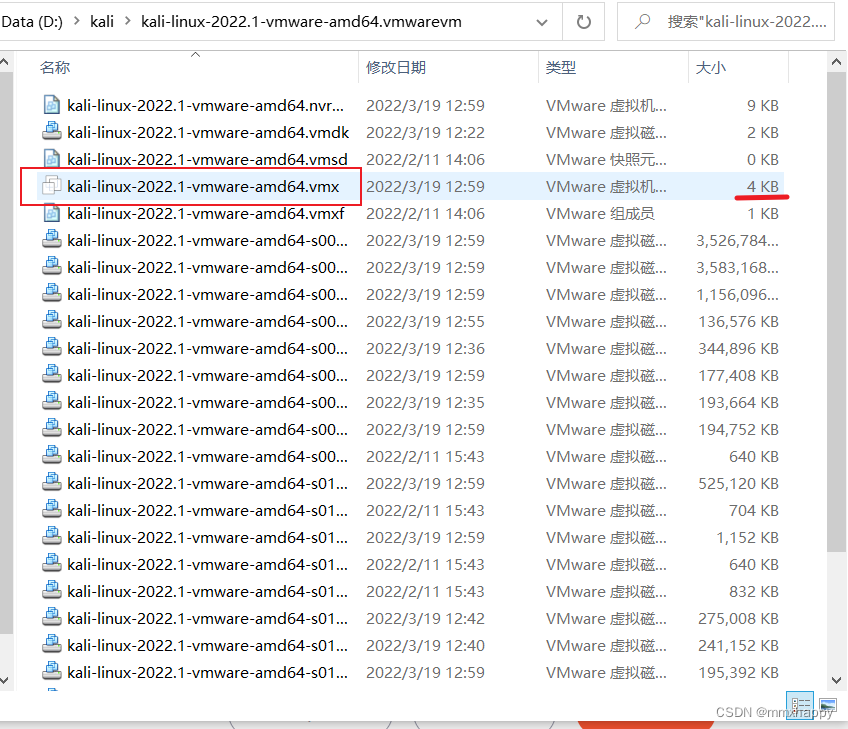
双击直接打开后缀为vmx的文件,接着会转跳到VM虚拟机

然后点击编辑虚拟机设置,根据自己电脑的配置和爱好设置虚拟机
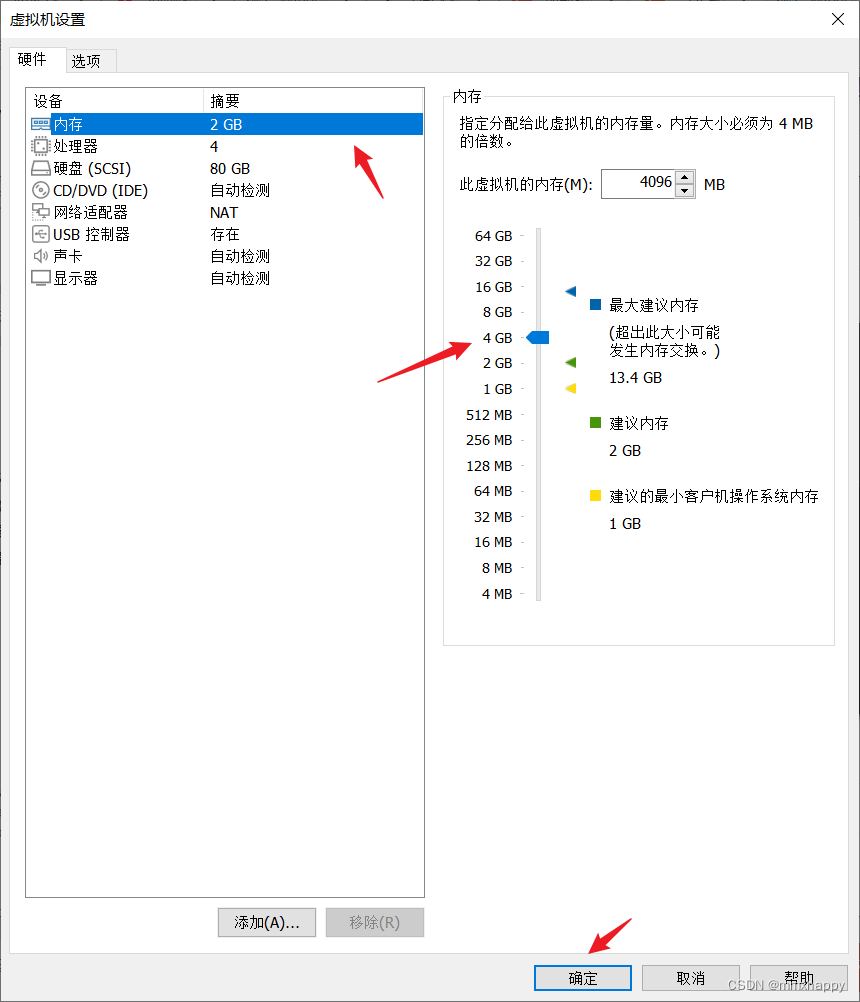
这里将内存改为4G ,接着点击确定
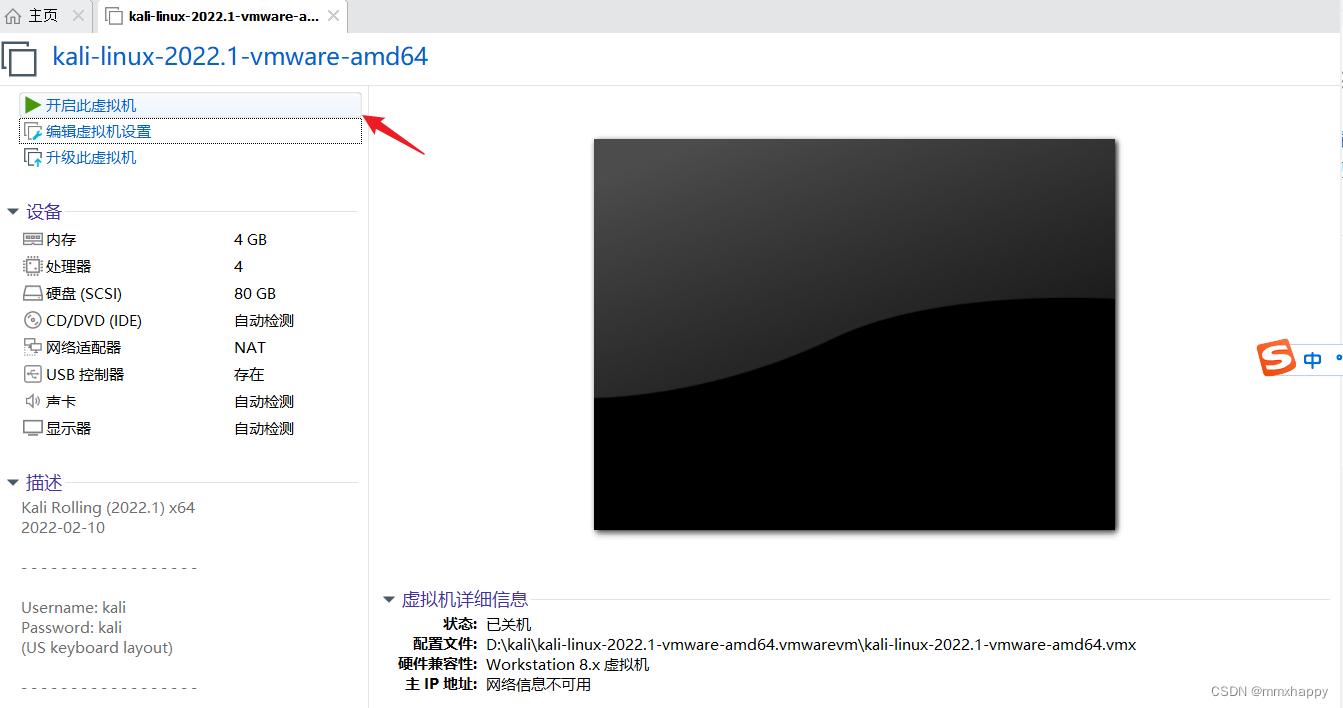
然后点击启动虚拟机,耐心等待kali启动
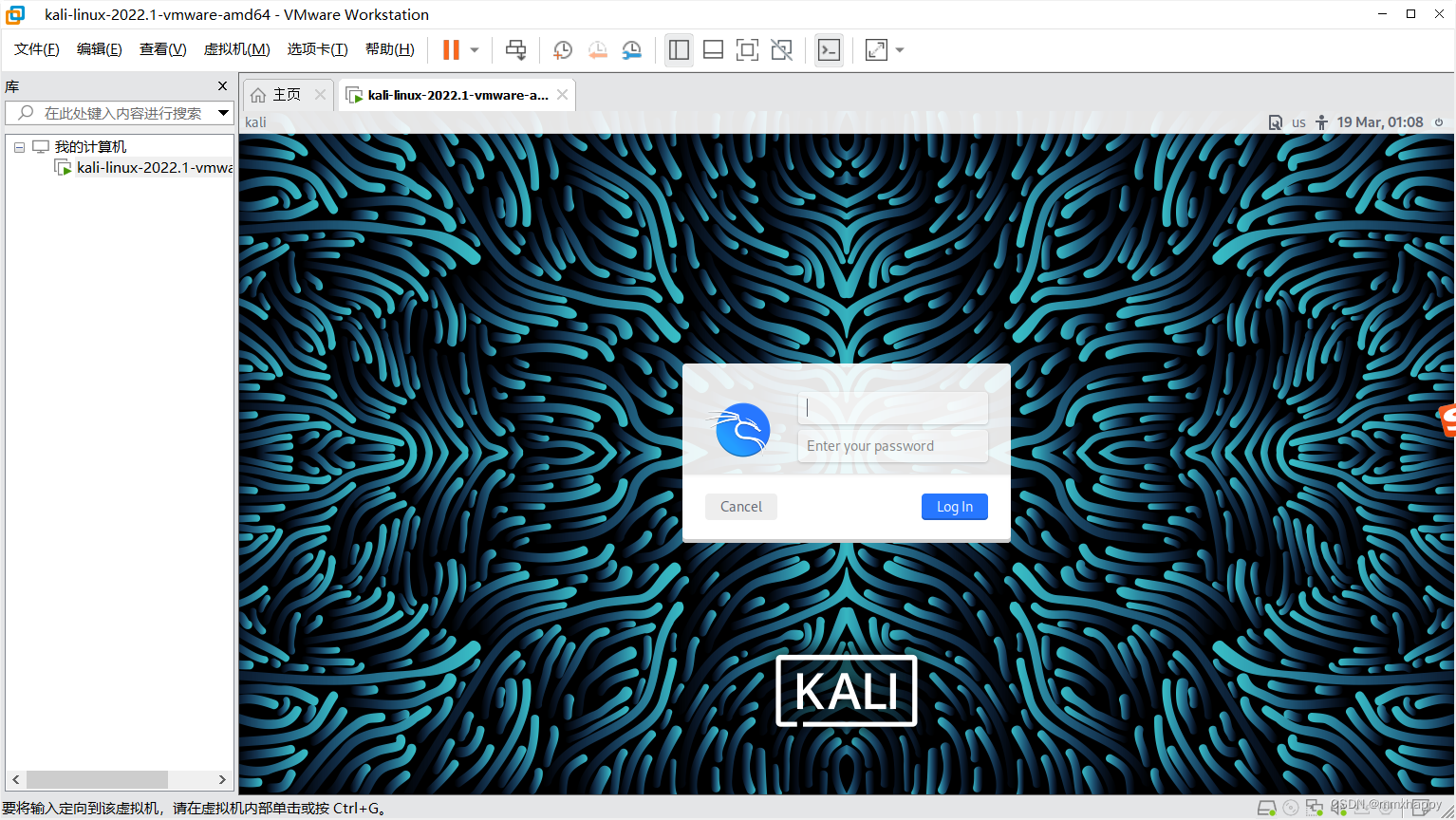
接着账号密码都输入kali ,回车进入系统

还没完,还需设置才能完全地使用kali的功能
注意,直装版kali与镜像文件(ISO)版kali可能可能会有所不同,当一些操作出问题的时候(别人可以弄自己弄不了)可以考虑安装镜像版kali解决问题
三. Kali虚拟机的设置
1. 设置kali最高权限root
右键,点击Open Terminal Here
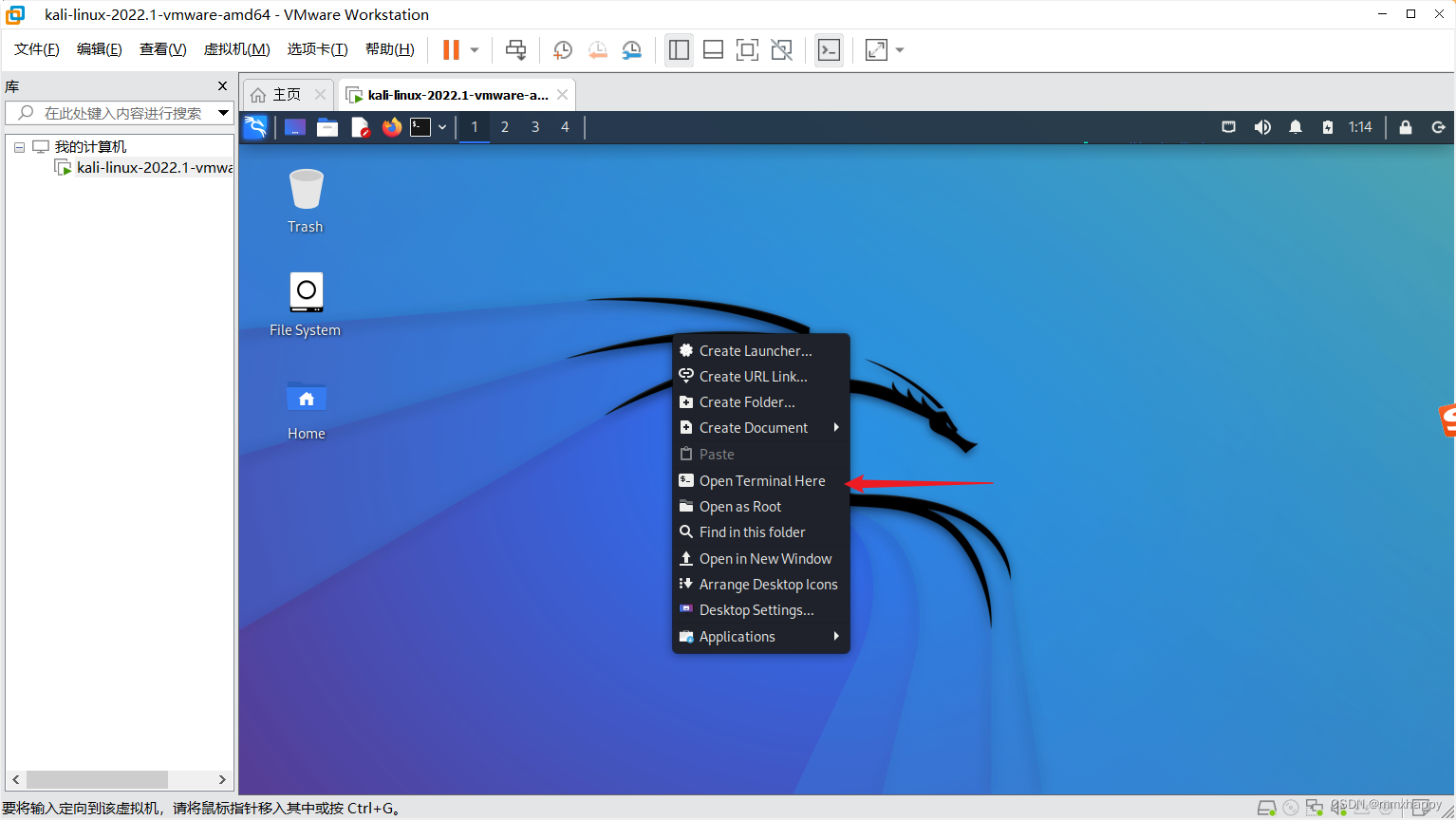
接着我们进入这个界面
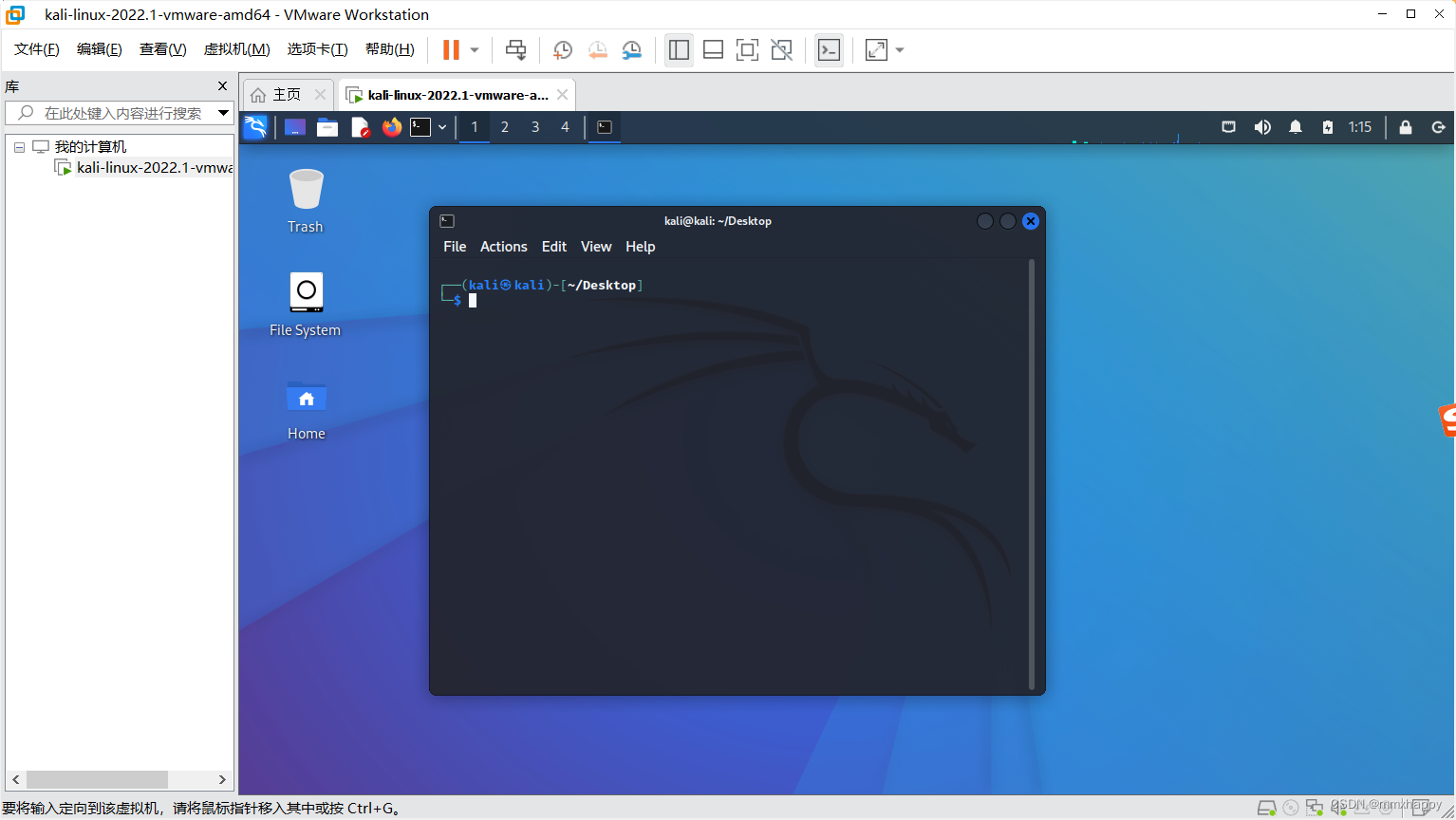
输入 sudo passwd root
然后回车(第一次设置root会有一些不同,会有几行提示警告,不过没有关系)

这里先输入原kali的密码,kali
然后回车(注意这里输入密码的时候光标不会移动,别担心自己卡了)
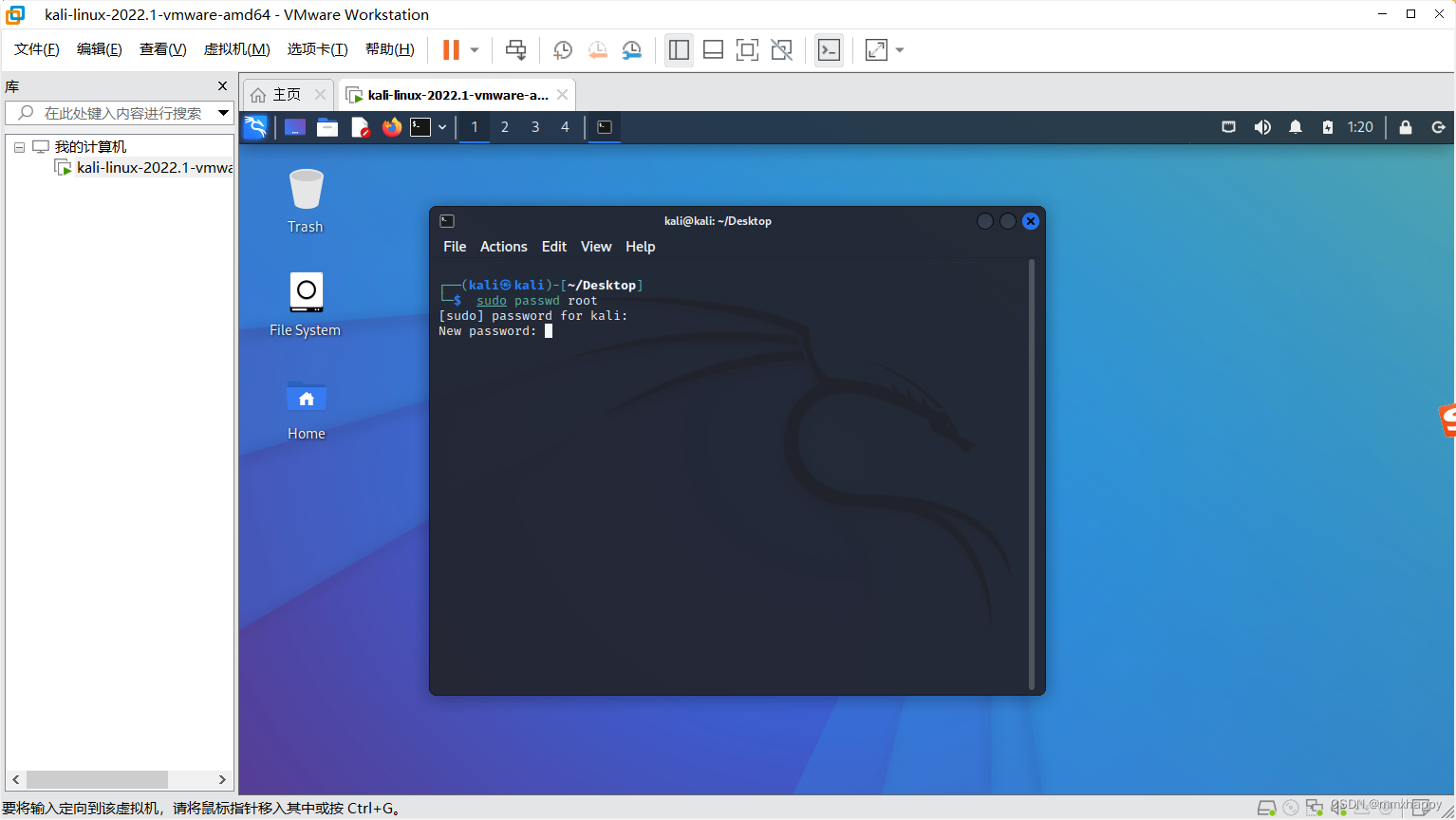
设置用户root的新密码 ,这里我们可以设置成root
输入新密码,然后回车

再输入一次密码,然后回车
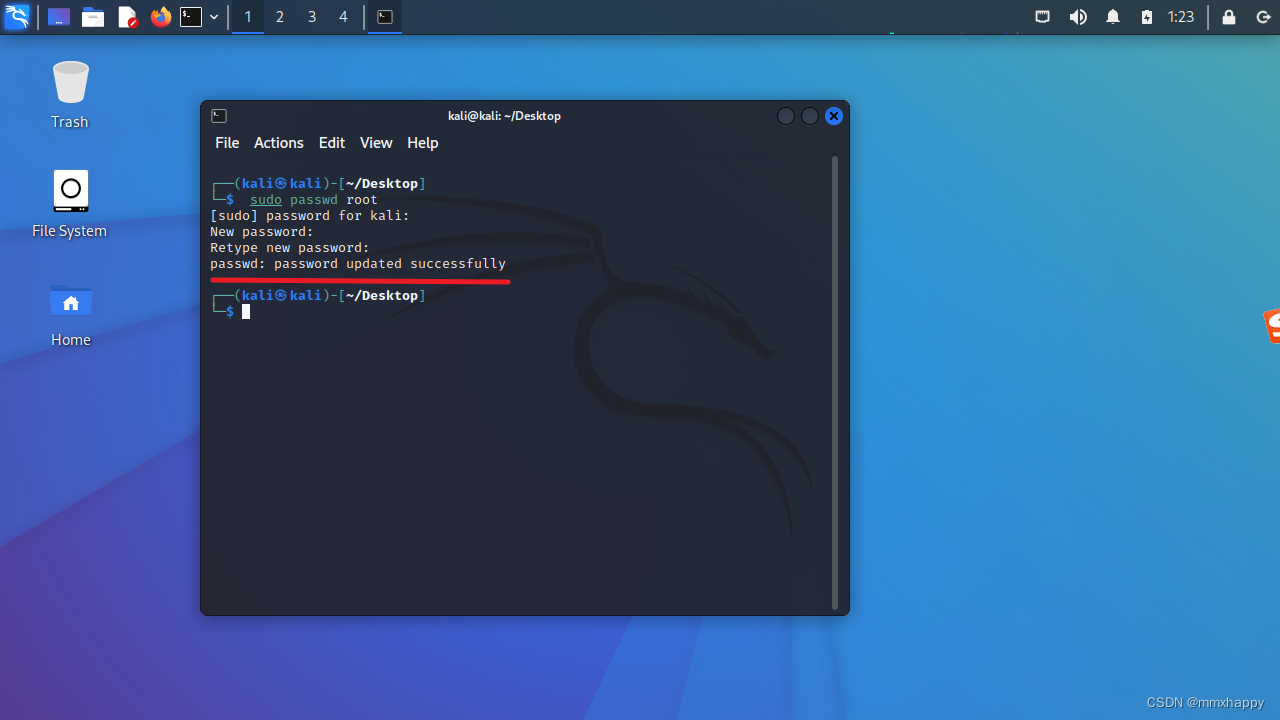
当你看见这个就说明密码设置成功了,接着切换用户
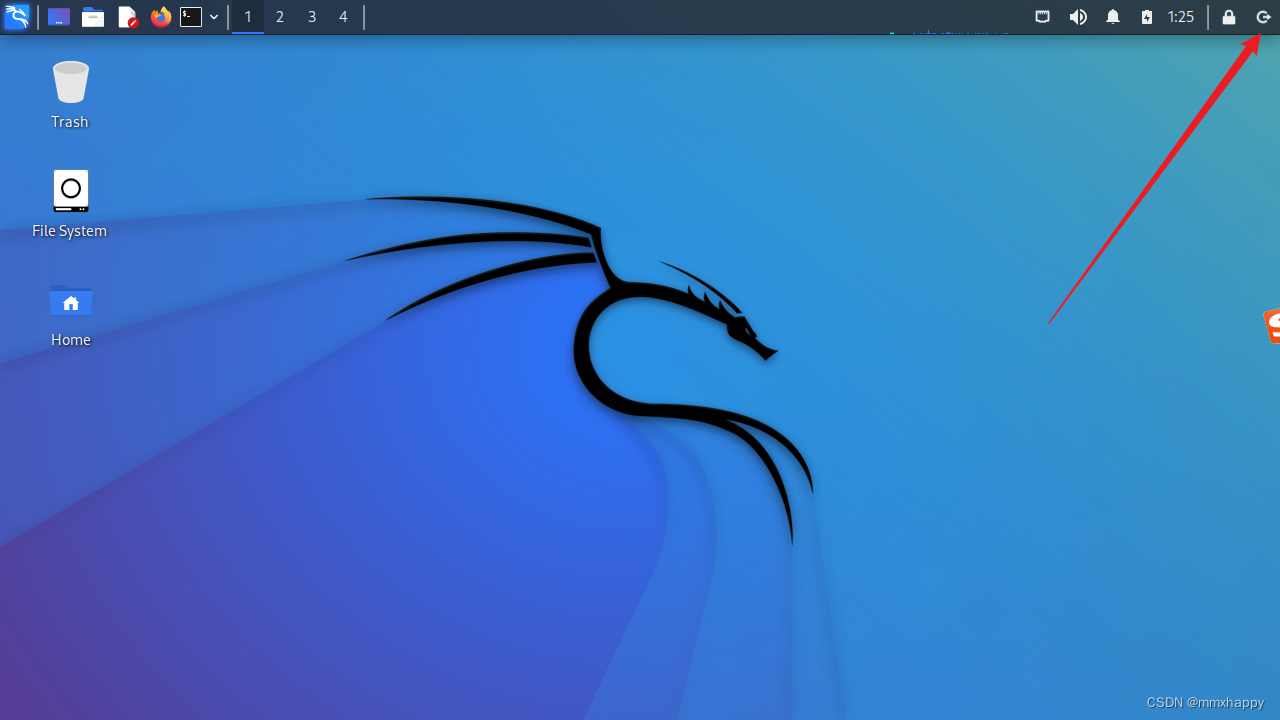
点击右上角的按钮
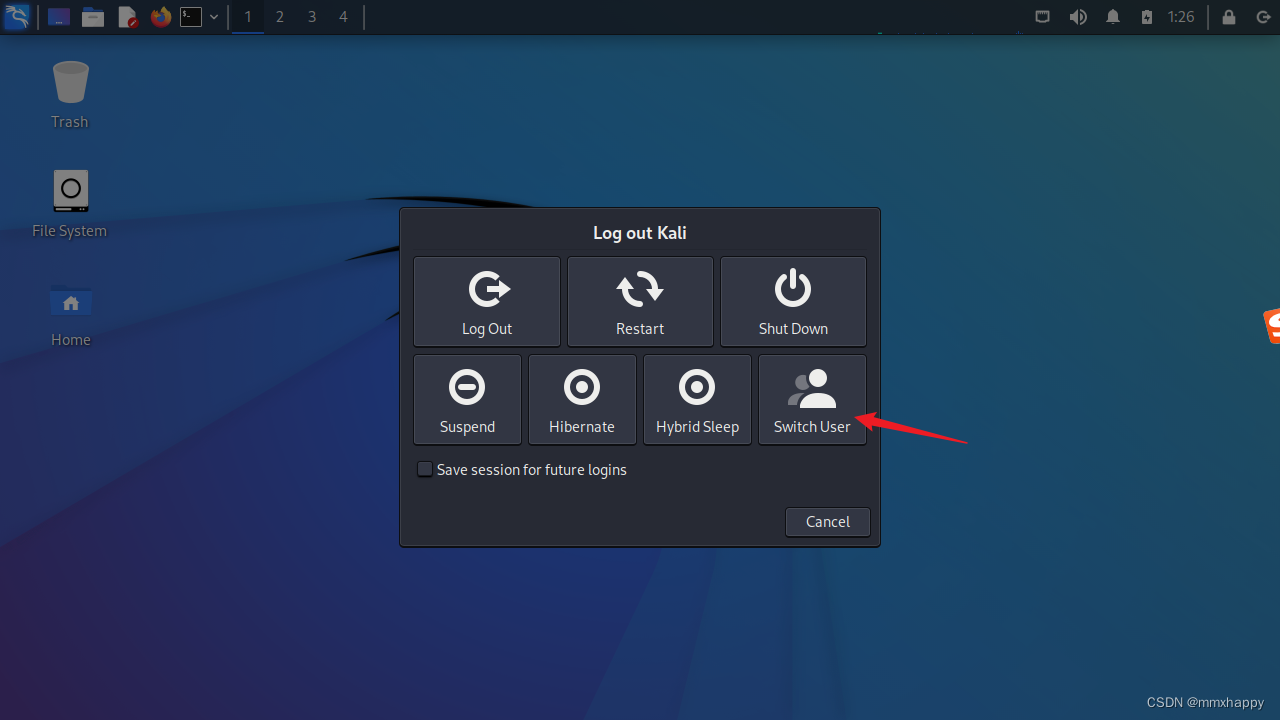
选择Switch User
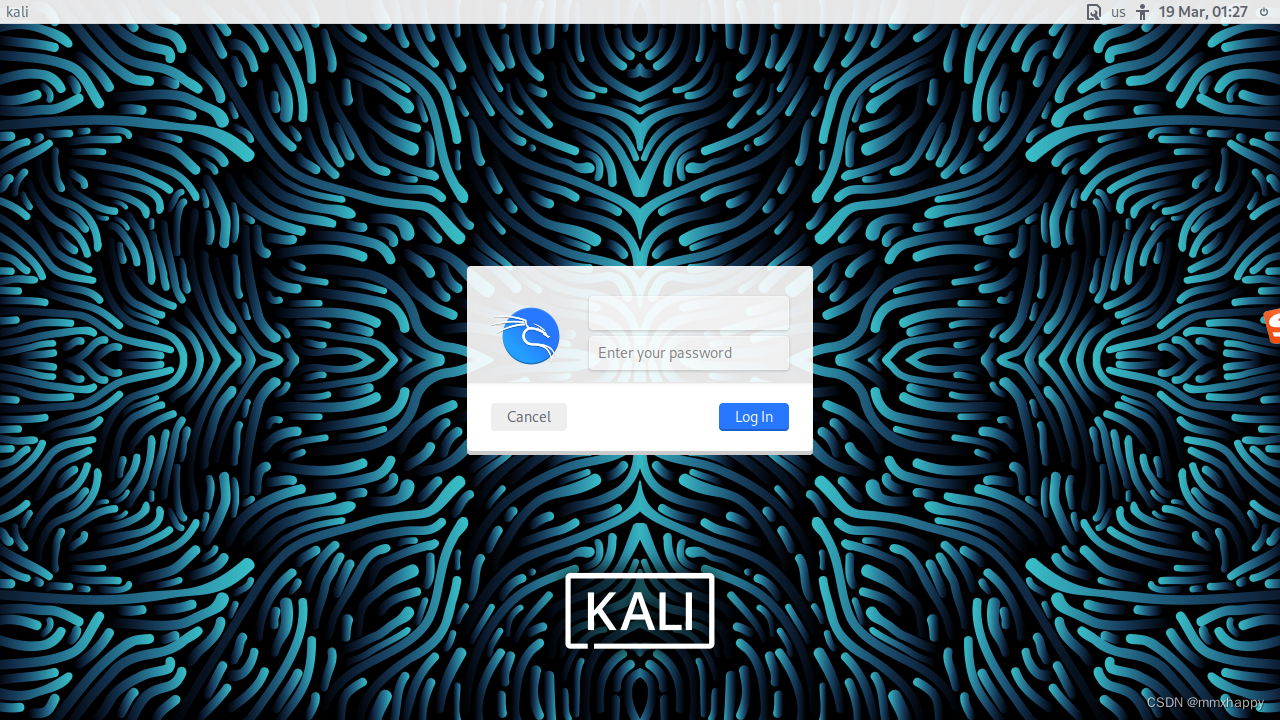
来到用户登入的界面,输入上行用户名root ,下行刚才设置好的新密码,刚才我设置的是root
然后点击回车(以后用kali都这样子登入)
接着我们右键,点击Open Terminal Here

看见有root@kali,就说明我们成功设置好了 root,这样就能如意使用kali的全部工具了
2. 更新kali软件
先进入命令框,依次输入命令 apt update apt upgrade
然后分别回车,耐心等待软件更新完成就可以了
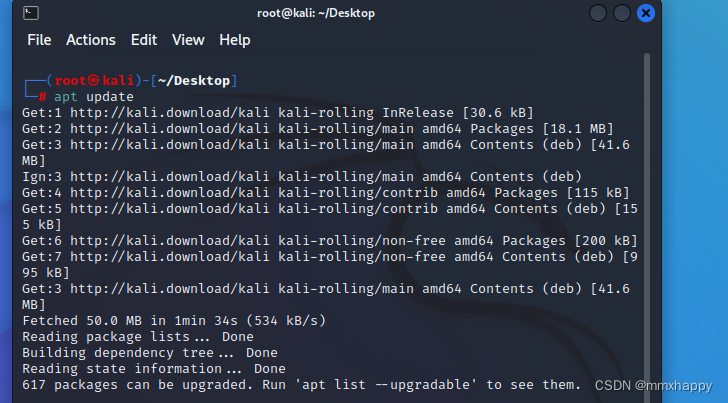

3. kali设置中文
root状态下,输入命令dpkg-reconfigure locales,然后回车

接着滑动鼠标拉到底,找到简体中文的语言包
zh_CN.UTF-8 UTF-8
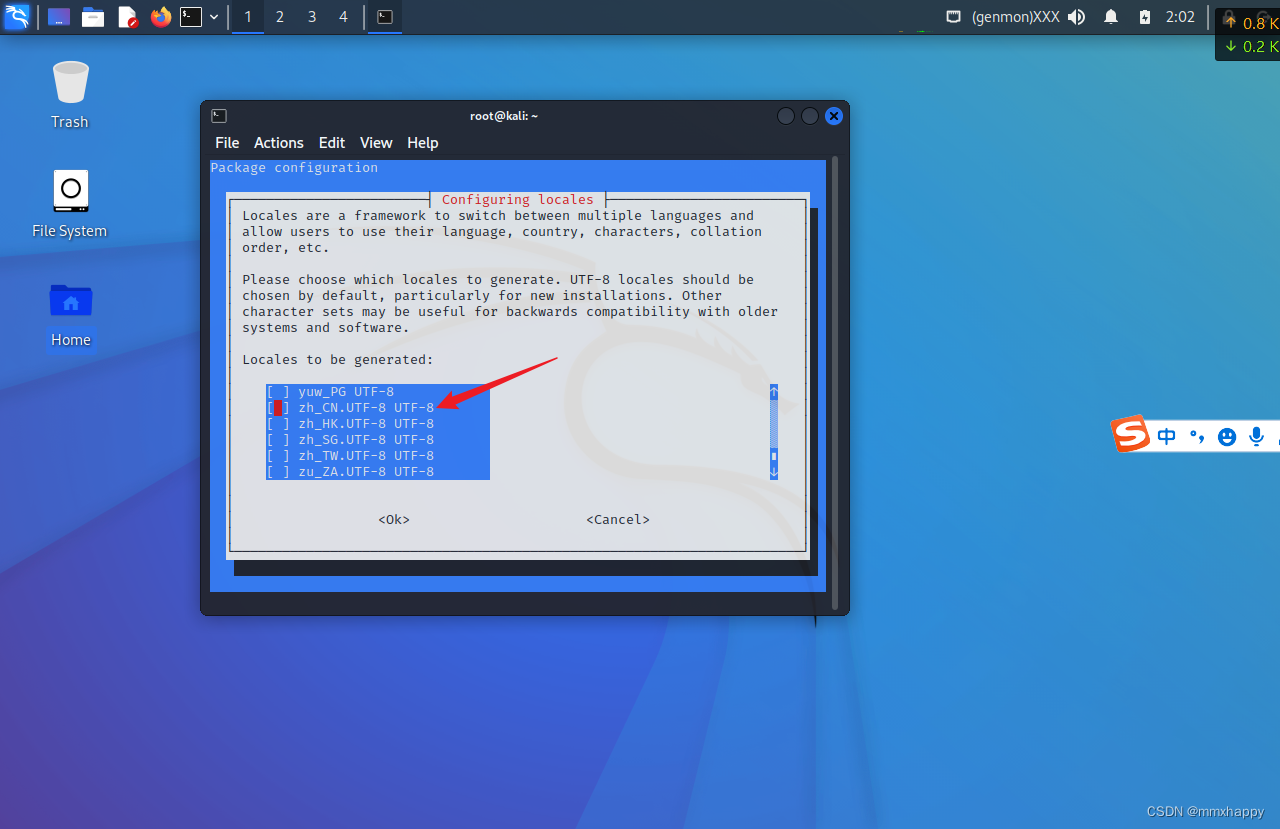
将光标移动(按键盘移动键移动)到该简体中文语言包语,点击空格选中语言包,然后回车
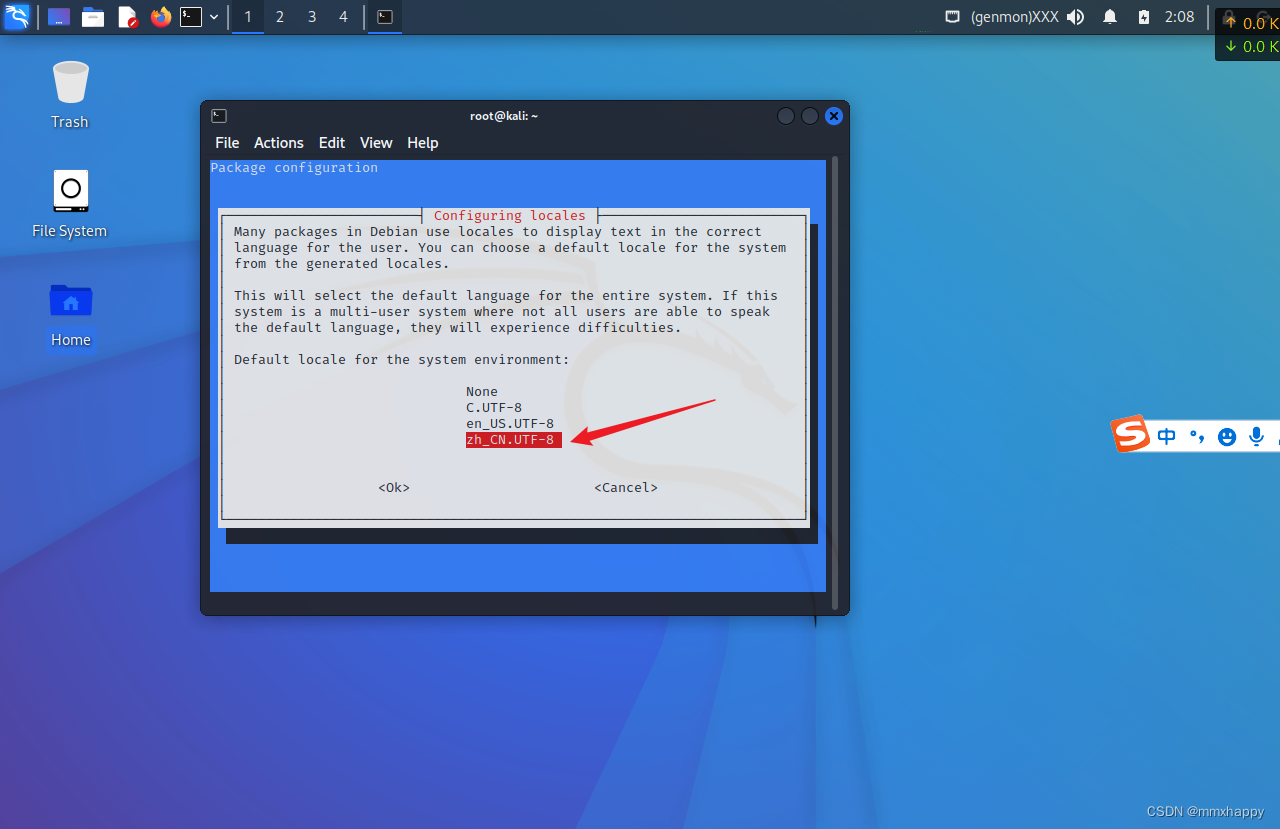
选择中文语言包,然后回车
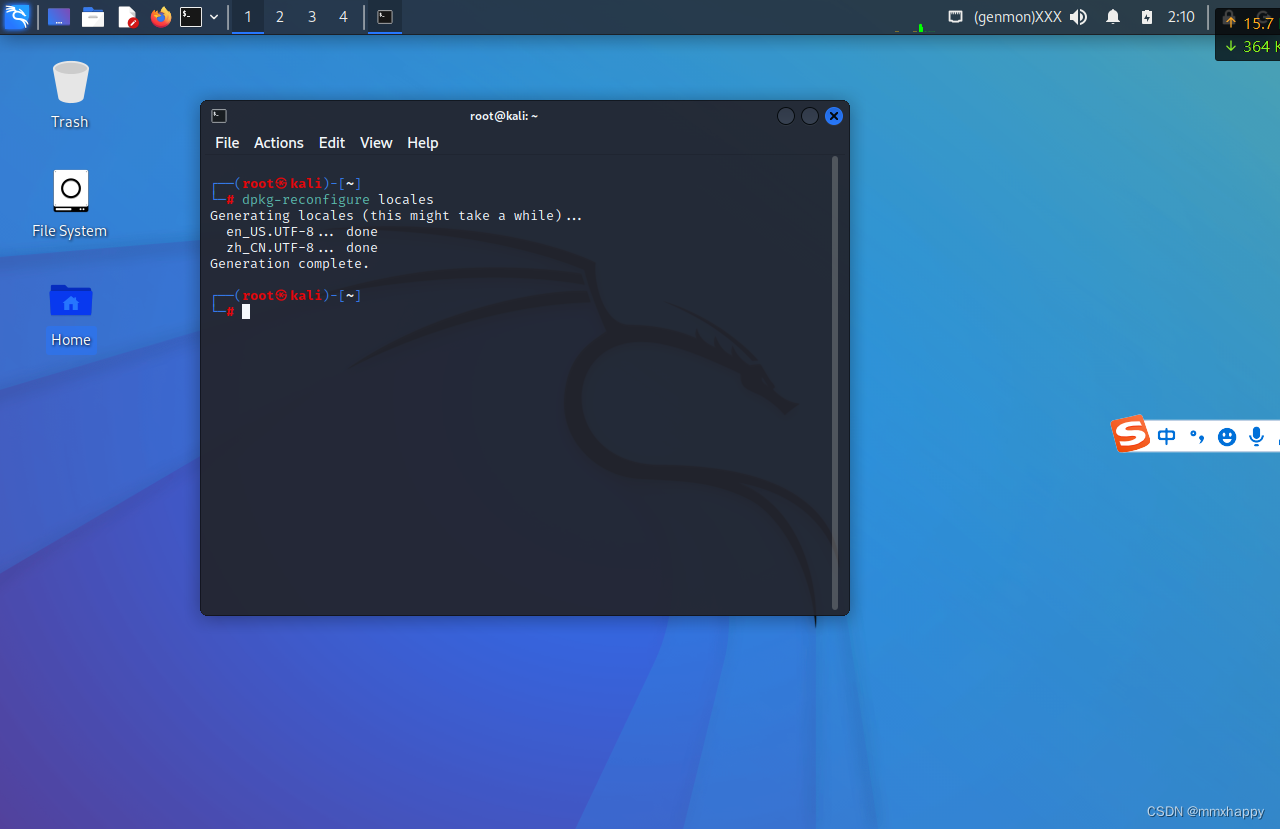
出现complete说明成功了,接着重启虚拟机就成功设置好中文了
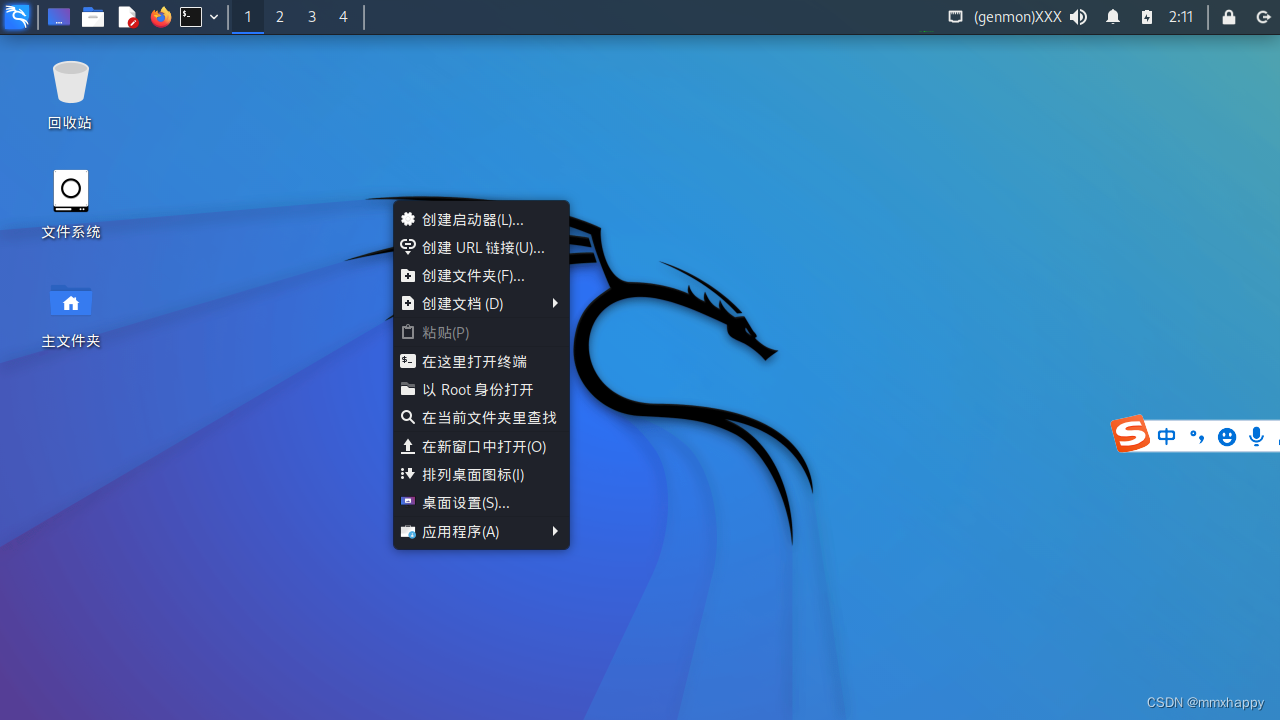
4. 终端颜色设置
右键打开终端
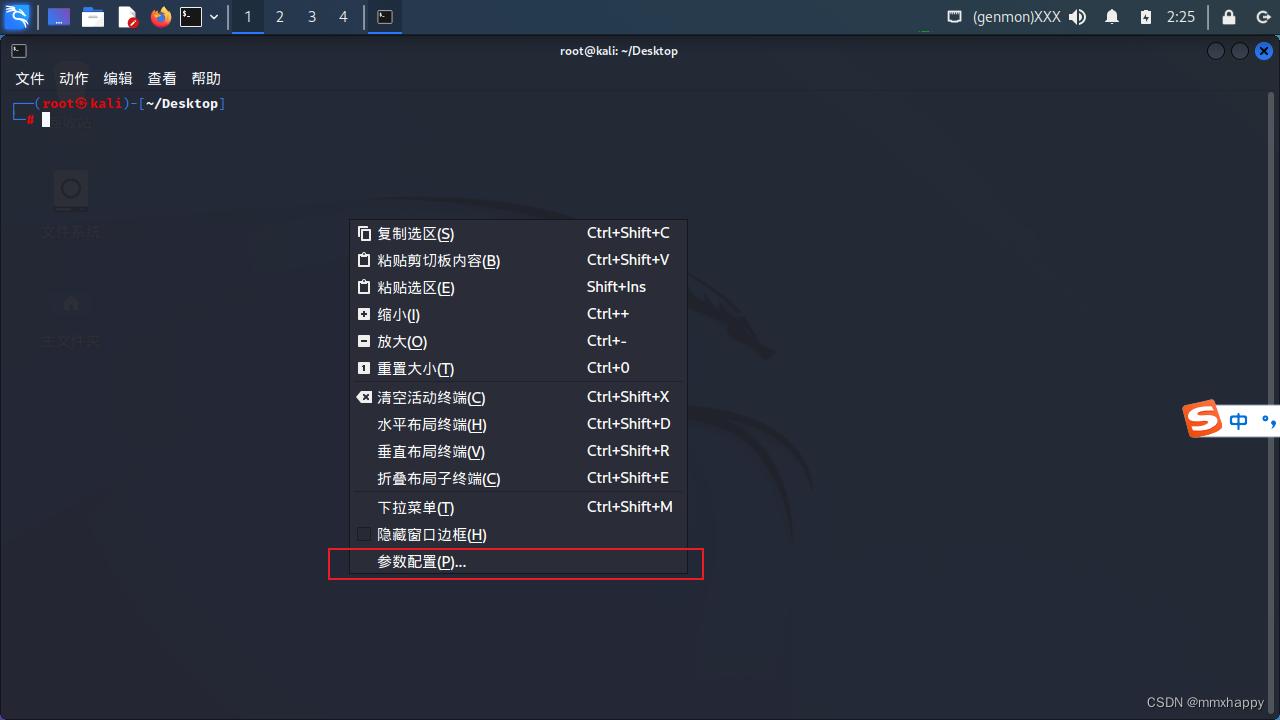
右键,选择参数配置
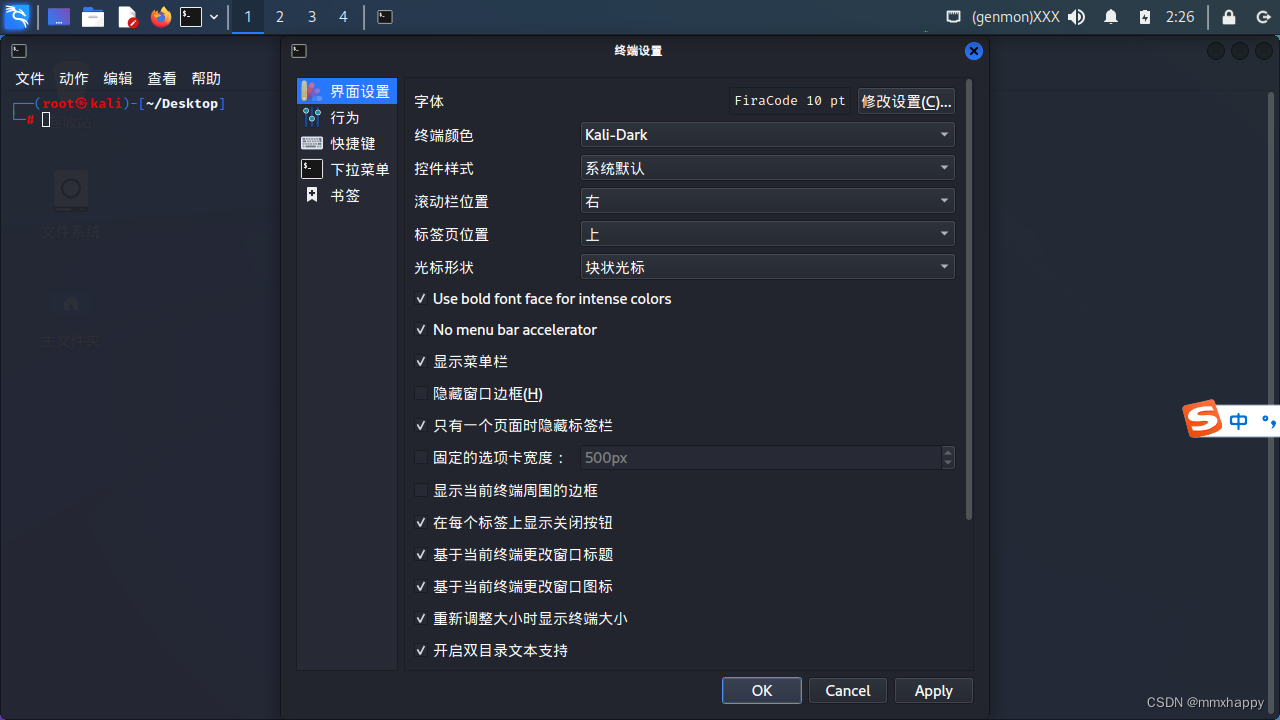
这里可以根据喜爱更爱kali终端的颜色快捷键光标等,
这里我选择GreenOnBlack,因为这个字体颜色比较黑客(bushi
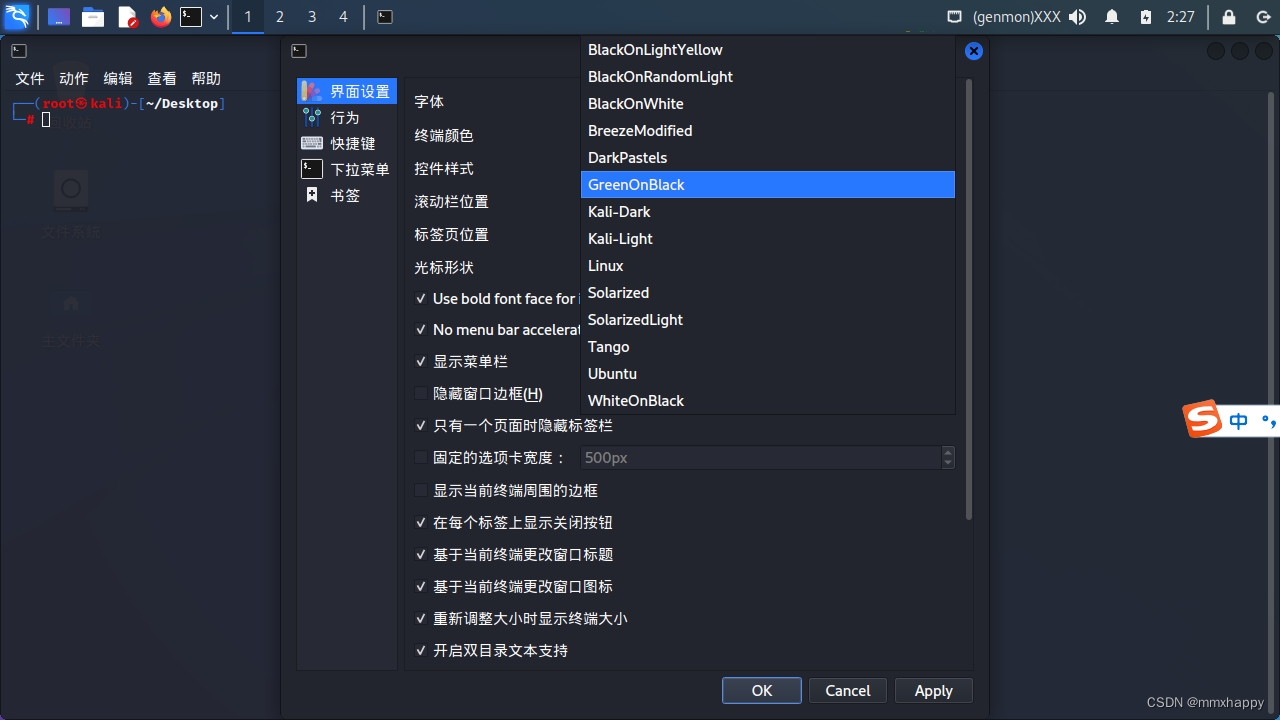
效果图: